تم تطوير Microsoft، Visual Studio Code كمحرر أو بيئة تطوير مفتوحة المصدر ومجانية، متعددة المنصات التي تمكّن المطورين من تطوير التطبيقات وكتابة الشفرات باستخدام مجموعة متنوعة من لغات البرمجة مثل C، C++، Python، Go و Java لنذكر بعضها.
في هذا الدليل، سنرشدك خلال عملية تثبيت Visual Studio Code على نظام Linux. بشكل أكثر تحديدًا، ستتعلم كيفية تثبيت Visual Studio Code على توزيعات Linux المعتمدة على Debian و RedHat.
على هذه الصفحة:
كيفية تثبيت Visual Studio Code على Debian، Ubuntu و Linux Mint
الطريقة الأكثر تفضيلًا لتثبيت Visual Code Studio على أنظمة Debian هي عن طريق تمكين مستودع VS code وتثبيت حزمة Visual Studio Code باستخدام مدير الحزم apt.
$ sudo apt update
بمجرد التحديث، قم بتثبيت التبعيات المطلوبة عن طريق تنفيذ.
$ sudo apt install software-properties-common apt-transport-https
باستخدام الأمر wget، قم بتنزيل المستودع واستيراد مفتاح GPG الخاص بشركة Microsoft كما هو موضح:
$ wget -qO- https://packages.microsoft.com/keys/microsoft.asc | gpg --dearmor > packages.microsoft.gpg $ sudo install -o root -g root -m 644 packages.microsoft.gpg /etc/apt/trusted.gpg.d/ $ sudo sh -c 'echo "deb [arch=amd64 signed-by=/etc/apt/trusted.gpg.d/packages.microsoft.gpg] https://packages.microsoft.com/repos/vscode stable main" > /etc/apt/sources.list.d/vscode.list'
بمجرد تمكين المستودع، قم بتحديث النظام وتثبيت Visual Studio Code عبر تشغيل الأمر:
$ sudo apt update $ sudo apt install code
نظرًا لحجمه، يستغرق التثبيت حوالي 5 دقائق. بمجرد التثبيت، استخدم مدير التطبيقات للبحث عن Visual Code Studio وتشغيله كما هو موضح.
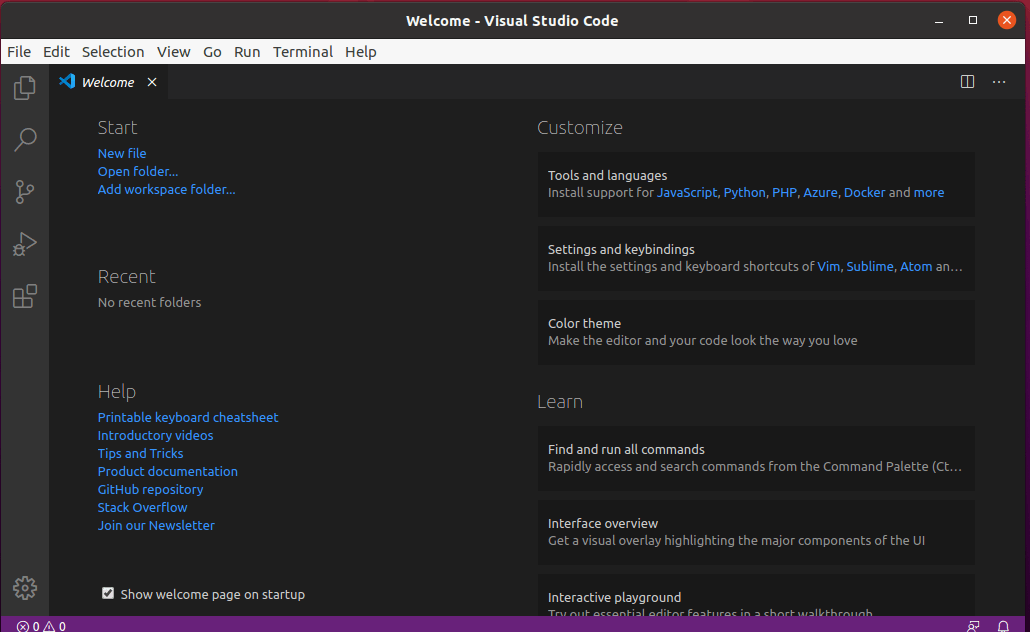
كيفية تثبيت Visual Studio Code على CentOS و RHEL و Fedora
إجراء تثبيت Visual Studio Code على توزيعات RedHat يشبه إلى حد كبير Ubuntu. ابدأ مباشرةً بفتح الطرفية الخاصة بك وتحديث النظام:
$ sudo dnf update
بعد ذلك، قم بتوجيه مفتاح GPG الخاص بشركة Microsoft باستخدام الأمر rpm التالي:
$ sudo rpm --import https://packages.microsoft.com/keys/microsoft.asc
مع مفتاح GPG الخاص بشركة Microsoft في مكانه، قم بإنشاء ملف المستودع لـ Visual Studio Code:
$ sudo vim /etc/yum.repos.d/vstudio_code.repo
بعد ذلك، ألصق الكود أدناه واحفظ الملف:
[code] name=Visual Studio Code baseurl=https://packages.microsoft.com/yumrepos/vscode enabled=1 gpgcheck=1 gpgkey=https://packages.microsoft.com/keys/microsoft.asc
لتثبيت Visual Studio Code، قم بتشغيل الأمر:
$ sudo dnf install code
لاستخدامه، استخدم مدير التطبيقات للبحث عن Visual Studio Code وتشغيله، ستحصل على نافذة كما هو موضح أدناه.
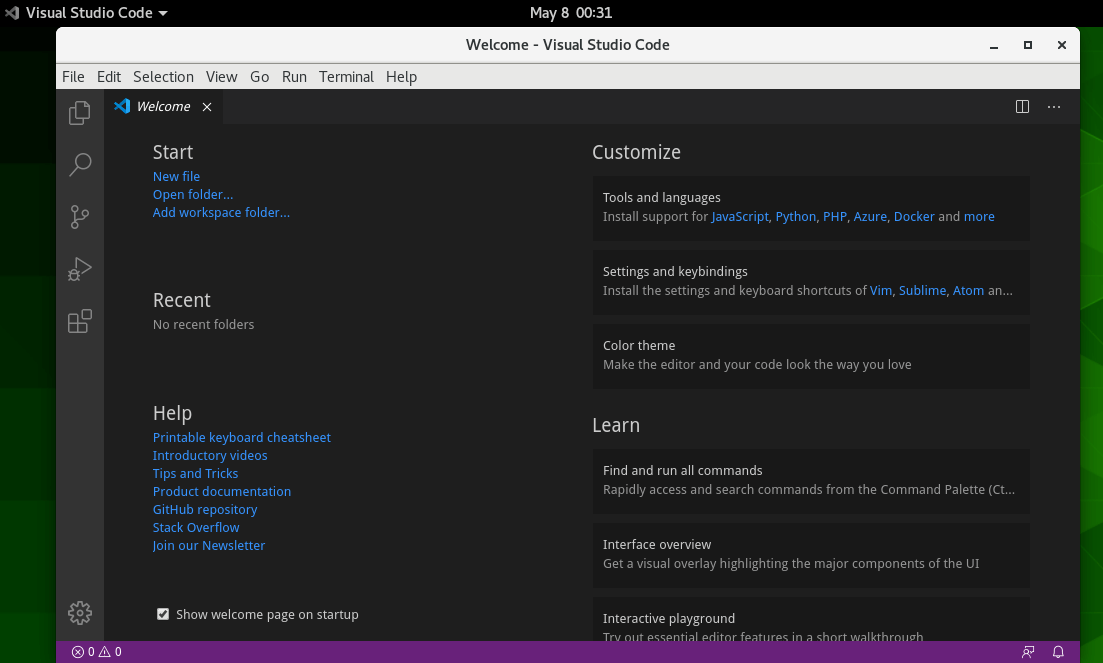
يمكنك الآن المتابعة والبدء في كتابة الشفرة الخاصة بك وتثبيت الامتدادات المفضلة لديك.
الاستنتاج
فيجوال ستوديو كود هو محرر رمز قوي ومتطور يتيح لك تطوير التطبيقات في مجموعة متنوعة من لغات البرمجة. وهو شائع بشكل خاص بين مبرمجي بيثون و مبرمجي لغة السي. في هذا الموضوع، قدمنا لك شرحًا لعملية تثبيت فيجوال ستوديو كود على لينكس.
Source:
https://www.tecmint.com/install-visual-studio-code-on-linux/













